1、设置数据库连接
1. 打开Schema Workbench,在左上角点击Options选项,选择Connection
2. 选择相应上数据库进行相应配置
2、创建Schema
1. 点左上角的File, 选择New, 点击Schema。
2. 为Schema填写相应的名称
3、创建cube
1.右击Schema
2.点击Add cube,创建一个新的Cube
3.为Cube添加一个新的名字
4.右键Cube
5.点击Add Table,增加一个事实表
6.点击name属性的Value,选择你的事实表(当然如果你记得表名也可以直接输入)
7.右键Cube,选择Add Dimension ,增加一个维度
8.点击小钥匙一样的图标展开维度
9.在Hierarchy 上右键
10.点击Add Table,添加维度表数据
11.点击table的name属性的value选择你维度数据表(当然如果你记得表名也可以直接输入)

12.设置Hierarchy 相关信息
13.设置Dimension 属性相关信息
14.右键Hierarchy , 点击Add Level
15.设置Level相关属性
16.右击Cube,选择Add Measure, 增加度量
17.设置Measure(度量)属性
18.OK,到此步最简单的Cube就创建完毕了。点击file, 选择save 保存cube
4、测试cube
1.点击file, 选择New, 然后点击MDX Query
2.如果Information 提示信息为"Mondrian connection Successful", 则表示cube没有什么大问题,创建成功。当然你如果熟悉MDX,你也可使写MDX测试相关维度和度量
5、上传cube到pentaho
1.打开pentaho(前提是你要安装了pentaho),点击 Manage Data Sources
2.点击设置图标
3.点击New Connection, 设置相关数据库信息
4.点击设置图标,选择Import Analysis
5.选择相应的cube文件和data Source后,点击import 上传
6.选择上传的cube,点击设置图标,选择Edit,编辑上传的Cube
7.将EnabkeXmla的Value设置为ture, 点击Save 保存
6、使用saiku打开cube
1.点击CreateNew 选择Saiku Analytics
2.点击Create a new query
3.在下拉框中选择你的Cube, 进行相关操作













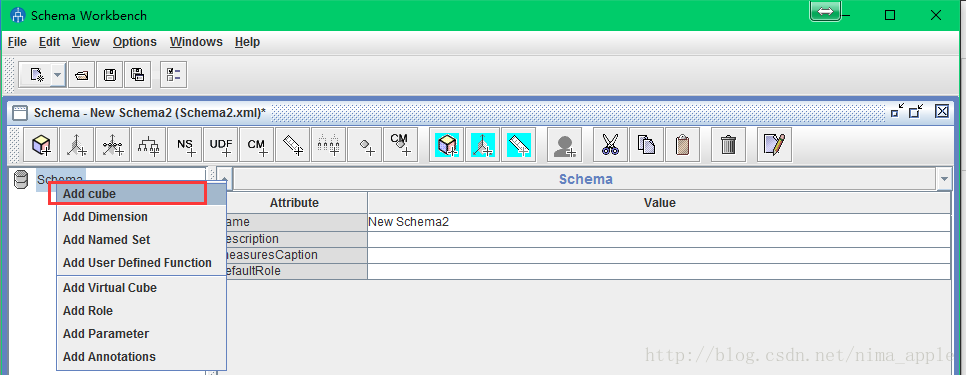

























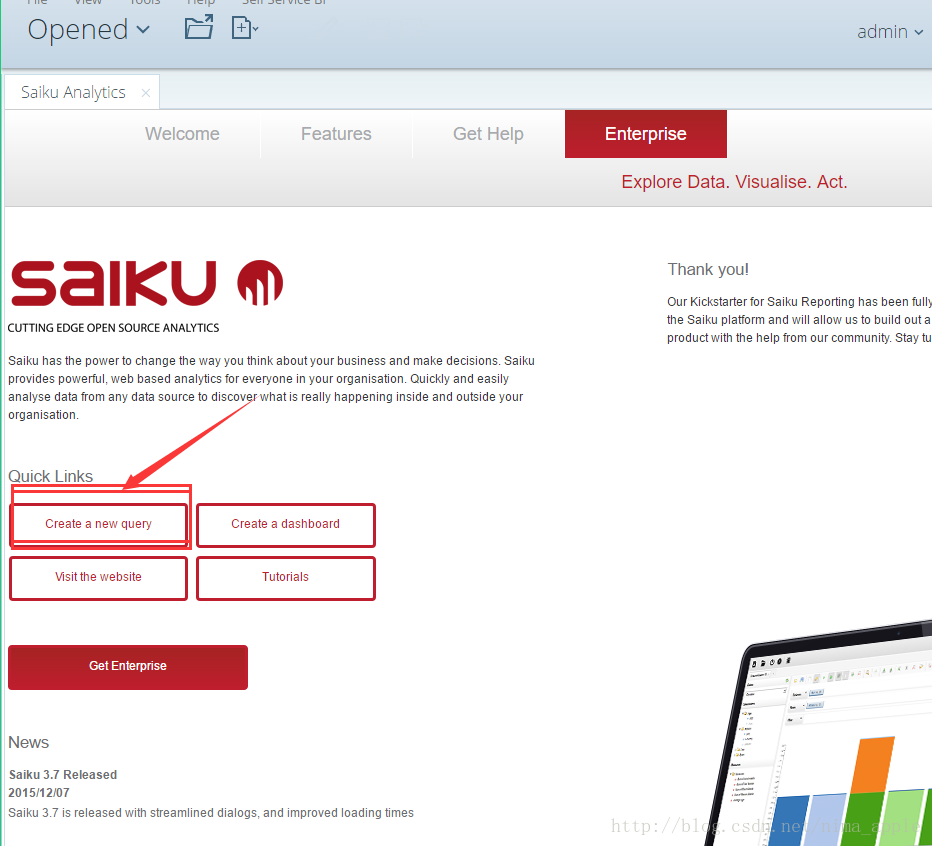















 1204
1204

 被折叠的 条评论
为什么被折叠?
被折叠的 条评论
为什么被折叠?








